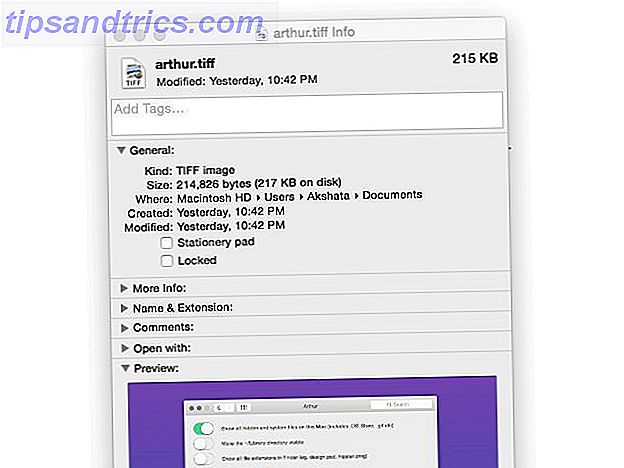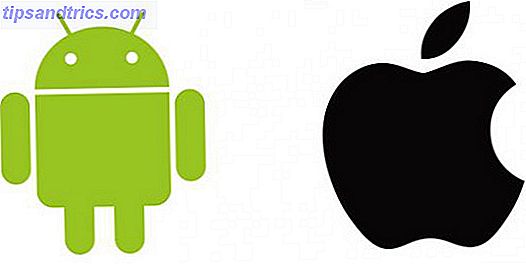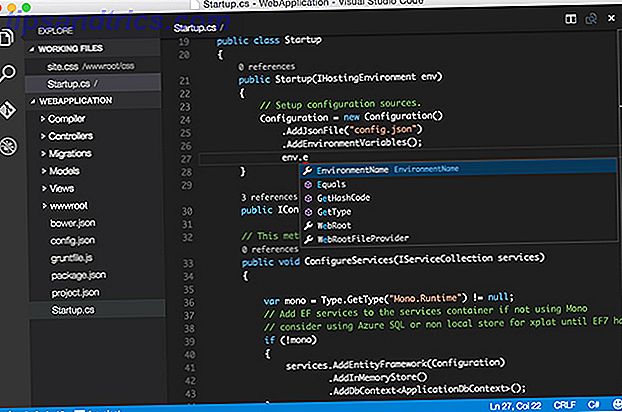Μην αφήνετε πίσω. Το AppCleaner είναι ένα δωρεάν λογισμικό απεγκατάστασης για Mac που πραγματοποιεί αναζήτηση και σας επιτρέπει να διαγράψετε όλες τις ρυθμίσεις, τις προσωρινές μνήμες και άλλα προγράμματα ανεπιθύμητων αρχείων που διαγράφετε και τα οποία διαφορετικά θα παρέμεναν.
Πρόσφατα περιγράψαμε τα καλύτερα δωρεάν προγράμματα απεγκατάστασης για τα Windows 3 Best Uninstallers τρίτων και γιατί τους χρειάζεστε 3 καλύτερες απεγκαταστάσεις τρίτου μέρους και γιατί τους χρειάζεστε Για να απεγκαταστήσετε ένα πρόγραμμα των Windows, δεν μπορείτε απλά να πατήσετε 'Διαγραφή' - χρειάζεστε για να εκτελέσετε την απεγκατάσταση του λογισμικού. Δυστυχώς, η επιλογή "Κατάργηση εγκατάστασης προγράμματος" στον Πίνακα Ελέγχου των Windows δεν την καταργεί πάντα εντελώς ... Διαβάστε περισσότερα. Η κατάργηση της εγκατάστασης των εφαρμογών στα Windows, όπως φαίνεται, αφήνει πίσω τους πολλά crap - και οι συνήθεις μέθοδοι απεγκατάστασης δεν κάνουν τίποτα γι 'αυτό.
Ευτυχώς, οι Mac δεν σχεδιάζονται κακώς έτσι, σωστά; Λανθασμένος.
Μη ολοκληρωμένες απεργίες
Είτε μεταφέρετε μια εφαρμογή στον κάδο απορριμμάτων είτε διαγράψτε το στο φορητό υπολογιστή, τα προγράμματα που απεγκαταστήσετε από το Mac σας αφήνουν πίσω τα πράγματα. Αυτό μπορεί να θεωρηθεί καλό από μερικούς - οι ρυθμίσεις σας αποθηκεύονται και θα σας περιμένουν εάν αποφασίσετε να εγκαταστήσετε ξανά το λογισμικό.
Μερικές φορές απλά θέλετε να φύγουν αυτά τα αρχεία. Ίσως απλά να θέλετε ένα πρόγραμμα να φύγει για πάντα. Ίσως θελήσετε να διαγράψετε τις προτιμήσεις, επειδή είστε σίγουροι ότι έσπασε κάτι. Ή μπορεί να θέλετε να επαναφέρετε την "περιορισμένη δωρεάν δοκιμή" σας, επειδή είστε ύπουλος. Όποια και αν είναι η ανάγκη σας, το AppCleaner μπορεί να κάνει αυτή τη δουλειά.
Όταν εμείς περιγράψαμε για τελευταία φορά δωρεάν προγράμματα απεγκατάστασης που αποτρέπουν τα παρωχημένα αρχεία από τη συσσώρευση 3 δωρεάν προγράμματα απεγκατάστασης για να καθαρίσετε τα παρωχημένα αρχεία [Mac] 3 δωρεάν προγράμματα απεγκατάστασης για να καθαρίσετε τα παλαιά αρχεία [Mac] Διαβάστε περισσότερα, συμπεριλάβαμε AppCleaner
Καθαρίστε αυτό το crap επάνω
Ξεκινήστε το AppCleaner και θα δείτε ένα κενό παράθυρο, στο οποίο μπορείτε να μεταφέρετε και να αποθέσετε εφαρμογές:

Σύρετε μια εφαρμογή εδώ και θα δείτε τα υποστηρικτικά της αρχεία και έχετε την επιλογή να τα διαγράψετε. Αν προτιμάτε, μπορείτε επίσης να κάνετε κλικ στην επιλογή Εφαρμογές για να δείτε μια λίστα λογισμικού στο φάκελο " Εφαρμογές ". Ελέγξτε τα προγράμματα που θέλετε να διαγράψετε ταυτόχρονα:

Κάντε κλικ στο κουμπί Αναζήτηση στο κάτω μέρος και θα δείτε μια λίστα αρχείων που δημιουργούνται από το συγκεκριμένο πρόγραμμα. Διαλέξτε ποια από αυτά θέλετε να διαγράψετε και κάντε κλικ στην επιλογή Διαγραφή στο κάτω μέρος:

Δεν είναι απαραίτητο να διαγράψετε την ίδια την εφαρμογή: θα μπορούσατε απλά να διαγράψετε όλες τις ρυθμίσεις που σχετίζονται με αυτήν. Και η διαγραφή αρχείων δεν είναι η μόνη πιθανή χρήση: θα μπορούσατε επίσης να χρησιμοποιήσετε αυτό για να μάθετε απλά ποια αρχεία έχει δημιουργήσει ένα συγκεκριμένο πρόγραμμα και πόσο χώρο αναλαμβάνει.
Αλλά οι περισσότεροι άνθρωποι χρησιμοποιούν πιθανώς αυτό για να διαγράψουν το λογισμικό. Αν αποφασίσετε να διαγράψετε, θα πρέπει να εξουσιοδοτήσετε να το κάνετε πληκτρολογώντας τον κωδικό πρόσβασής σας:

Το πρόγραμμα δεν περιορίζεται σε εφαρμογές, υπάρχει επίσης μια σελίδα για widgets. Τα περισσότερα γραφικά στοιχεία στο μακρινό παραμελημένο Πίνακα Ταμπλό έχουν κάποιες ρυθμίσεις - και όλα αυτά αποθηκεύονται κάπου. Υπάρχει επίσης η οθόνη Άλλα . Αυτό περιλαμβάνει plugins του προγράμματος περιήγησης, όπως το Silverlight, και τους πίνακες προτιμήσεων.

Συνεχίστε και διαγράψτε οτιδήποτε είστε σίγουροι ότι δεν χρειάζεστε, αλλά να γνωρίζετε ότι μερικοί ιστότοποι και υπηρεσίες που χρησιμοποιείτε μπορεί να βασίζονται στα πράγματα που βρίσκετε εδώ.
Έξυπνη διαγραφή
Θέλετε να διαγράψετε υπερβολικά χάλια χωρίς να ανοίξετε μια εφαρμογή; Εξετάστε την επιλογή έξυπνης διαγραφής, την οποία θα βρείτε στο πλαίσιο Προτιμήσεις στη γραμμή μενού:

Κάντε κλικ σε αυτό και θα δείτε ένα αναδυόμενο παράθυρο κάθε φορά που αποφασίζετε να διαγράψετε μια εφαρμογή:

Επιλέξτε εάν θέλετε να διαγράψετε τα συμπληρωματικά αρχεία και τελειώσατε. Βολικό, σωστά; Δεν υπάρχει επιλογή να απενεργοποιήσετε αυτό το αναδυόμενο παράθυρο και αυτό είναι ίσως για το καλύτερο: σε αντίθεση με την αυτόματη διαγραφή αρχείων, αυτό εξασφαλίζει ότι δεν θα χάσετε τις ρυθμίσεις που θέλετε να κρατήσετε.
συμπέρασμα
Η διαγραφή των αρχείων που έχουν παραμείνει πίσω από το λογισμικό μπορεί να διαγράψει αρχεία στο Mac σας και δεν γνωρίζετε ότι αφήνετε πίσω τους, αλλά δεν είναι ο μόνος τρόπος. Εάν ο χώρος εξακολουθεί να είναι προβληματισμός, περιέγραψα πρόσφατα μερικές συμβουλές εξοικονόμησης χώρου για τη δισκέτα εκκίνησης Mac σχεδόν πλήρης; 6 Συμβουλές για την εξοικονόμηση χώρου για κρίσιμα φορτισμένους δίσκους εκκίνησης των Mac σχεδόν πλήρεις; 6 Συμβουλές για την εξοικονόμηση χώρου για Mac με βαρύ φορτίο Είτε αναρωτιέστε αν η πλήρης κίνηση σας επηρεάζει την απόδοση είτε απλά θέλετε κάποιο επιπλέον δωμάτιο, μερικά απλά βήματα μπορούν να απελευθερώσουν πολύ χώρο. Είναι μια καλή ιδέα να φύγετε ανάμεσα σε πέντε ... Διαβάστε περισσότερα, οπότε ελέγξτε το αν είστε περίεργοι.
Ερωτήσεις σχετικά με το AppCleaner; Θέλετε να προτείνετε κάτι σαν AppZapper, ίσως; Θα πρέπει απλώς να χρησιμοποιήσετε τα σχόλια, τα οποία την τελευταία φορά που έχω ελέγξει βρίσκονται παρακάτω.